Gestion Fichiers
Le logiciel CITY-ZEN permet d’associer des images et des pièces jointes (documents numériques) aux fiches métier.
Lors de l’enregistrement d’une fiche dans laquelle des fichiers « pièces jointes » ont été saisis (photos par exemple), le fichier désigné est recopié sur le serveur de référence du logiciel.
Une fois la fiche enregistrée, il n’est donc pas nécessaire de conserver le fichier d’origine sur le poste de l’utilisateur. Il peut être archivé, déplacé, voire effacé si besoin sans que cela ait un impact sur les informations saisies dans le logiciel.
![]() Attention : Dans une optique d’optimisation, les documents numériques liés aux fiches en « pièces jointes » ne sont pas stockés en base de données. Ils sont copiés dans un répertoire dédié, situé sur un serveur de fichiers à un emplacement défini par le service informatique de la Ville.
Attention : Dans une optique d’optimisation, les documents numériques liés aux fiches en « pièces jointes » ne sont pas stockés en base de données. Ils sont copiés dans un répertoire dédié, situé sur un serveur de fichiers à un emplacement défini par le service informatique de la Ville.
L’emplacement de ce répertoire fait partie des éléments paramétrables ; il est défini dans Paramétrage/Paramétrage global/Gestion Fichiers/Chemins dossiers, champ Stockage fichiers.
Ce menu permet de paramétrer la gestion des fichiers depuis le logiciel :
- Gestion des formats de fichiers modèles ;
- Gestion des chemins vers les répertoires de stockage ;
- Gestion des formats de pièces jointes.
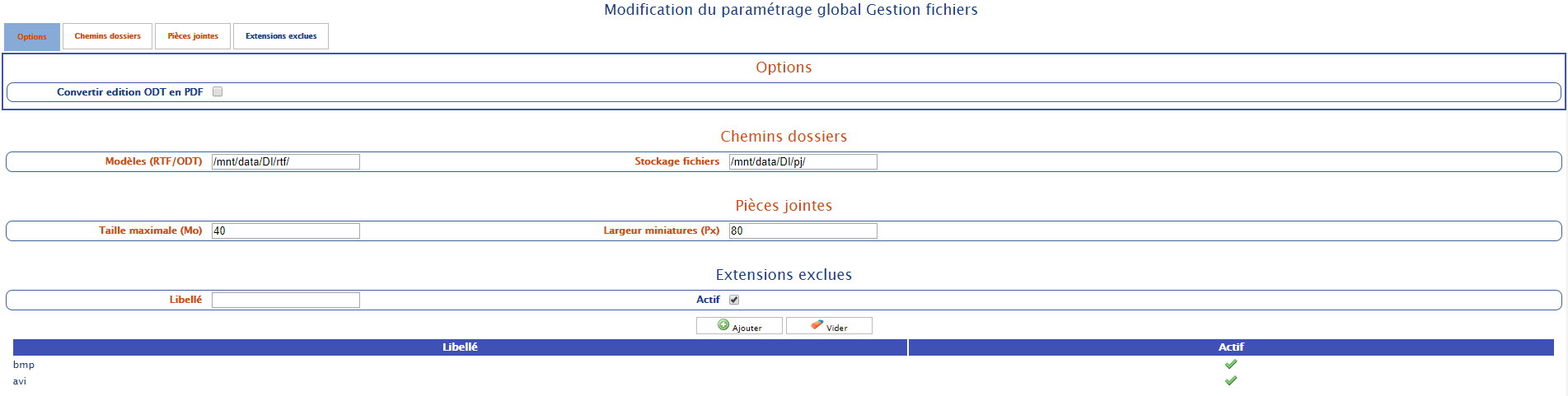
Fenêtre de modification des paramètres Gestion fichiers
OPTIONS
Les options disponibles sont décrites dans le tableau suivant :
Libellé du champ |
Description |
Valeur par défaut |
Convertir édition ODT en PDF |
Si la case est cochée, les éditions seront lancées dans un format non modifiable : le PDF. Si la case n’est pas cochée, les éditions seront lancées dans un format ODT, format qui peut être modifié par les agents en aperçu avant impression. |
Non cochée |
Pour paramétrer le format d’affichage des fichiers modèles :
- Cochez la case « Convertir édition ODT en PDF » si vous souhaitez que les fichiers soient affichés dans un format non modifiable par les agents lors des éditions.
- Cliquez sur le bouton Enregistrer en bas de l’écran afin de valider votre saisie
![]() Attention : Les modifications effectuées dans le document quand il est en aperçu avant impression ne sont pas enregistrées dans le logiciel.
Attention : Les modifications effectuées dans le document quand il est en aperçu avant impression ne sont pas enregistrées dans le logiciel.
CHEMINS DOSSIERS
Ce menu permet de gérer les chemins d’accès aux documents et programmes externes utilisés par l’application.
L’application gère deux dossiers externes :
Libellé du champ |
Description |
Valeur par défaut |
Modèles (RTF/ODT) |
Chemin d’accès au répertoire contenant les modèles de documents RTF utilisés lors des éditions depuis le logiciel CITY-ZEN. |
Chemin par défaut NE PAS MODIFIER |
Stockage fichiers |
Chemin d’accès au répertoire dans lequel seront enregistrées toutes les photos et pièces jointes aux différents modules de CITY-ZEN (rapports, mains courantes, etc…). |
Chemin par défaut NE PAS MODIFIER |
Pour paramétrer les chemins d’accès aux répertoires utilitaires :
- Cliquez sur le menu Paramétrages puis sélectionnez le module Paramétrage Global.
- Cliquez sur la ligne Gestion fichiers.
- Cliquez sur le bouton de votre choix en bas de l’écran :
- Consulter si vous souhaitez consulter la valeur de ce paramétrage ;
- Modifier si vous souhaitez modifier la valeur de ce paramétrage.
- Cliquez sur l’onglet Chemins documents.
- Saisissez les chemins correspondant aux répertoires utilisés.
- Cliquez sur le bouton Enregistrer pour valider votre choix.
![]() Attention : Ces chemins ne doivent pas être modifiés sans l’accord du service informatique.
Attention : Ces chemins ne doivent pas être modifiés sans l’accord du service informatique.
Une modification inadéquate des chemins entraînerait des dysfonctionnements de l’application.
PIèCES JOINTES
Ce paramétrage permet de définir :
Libellé du champ |
Description |
Valeur par défaut |
Taille maximale (Mo) |
Taille maximale des documents qu’il est possible d’associer à une fiche métier. Exemple : 40 Seuls les documents numériques dont la taille est inférieure ou égale à 40 Mo pourront être associés à des fiches métier. |
40 |
Largeur miniatures (Px) |
Lorsqu’une photographie est associée à une fiche métier, elle est visualisable sous forme de miniature dans la fiche. Cette valeur définit la taille maximale des miniatures ainsi créées. |
80 |
Pour définir les valeurs de gestion des pièces jointes :
- Cliquez sur le menu Paramétrages puis sélectionnez le module Paramétrage Global.
- Cliquez sur la ligne Gestion fichiers.
- Cliquez sur le bouton de votre choix en bas de l’écran :
- Consulter si vous souhaitez consulter la valeur de ce paramétrage ;
- Modifier si vous souhaitez modifier la valeur de ce paramétrage.
- Cliquez sur l’onglet Pièces jointes.
- Saisissez les valeurs de votre choix.
- Cliquez sur le bouton Enregistrer pour valider votre choix.
EXTENSIONS EXCLUES
Ce paramétrage permet de définir la liste des formats (ou extensions) qui ne doivent pas être acceptées dans le cadre d’association de pièces jointes aux fiches.
L’extension .BMP par exemple, correspond à un format de fichier d’image très volumineux (lourd). En référençant cette extension dans la liste des extensions refusées, vous garantissez que jamais ce format de fichier ne sera associé à une fiche.
Libellé du champ |
Description |
Valeur par défaut |
Libellé |
Nom des extensions de fichiers qui ne doivent pas être autorisées dans les imports de pièces jointes. Exemple : BMP |
-- |
Actif |
Si cette case est cochée : le découpage est actif; il sera accessible dans les listes déroulantes Découpage niveau 1. Si cette case n'est pas cochée : le découpage est inactif; il ne sera plus affiché dans les listes déroulantes Découpage niveau 1. |
Coché |
Pourquoi exclure des extensions ?
Certaines extensions de fichiers numériques correspondent à des formats de fichiers très volumineux. Outre le fait que la copie de ces fichiers sur le serveur peut prendre beaucoup de temps, le volume occupé par ces fichiers sur le serveur centralisé peut également augmenter très rapidement et engorger le serveur.
Pour définir les extensions à exclure :
- Cliquez sur le menu Paramétrages puis sélectionnez le module Paramétrage Global.
- Cliquez sur la ligne Gestion fichiers.
- Cliquez sur le bouton de votre choix en bas de l’écran :
- Consulter si vous souhaitez consulter la valeur de ce paramétrage ;
- Modifier si vous souhaitez modifier la valeur de ce paramétrage.
- Cliquez sur l’onglet Extensions exclues.
- Saisissez les valeurs de votre choix, puis cliquer sur le bouton Ajouter.
- Cliquez sur le bouton Enregistrer pour valider votre choix.
![]() Note : Lors de la livraison, Edicia intègre des valeurs par défaut pour ces paramétrages.
Note : Lors de la livraison, Edicia intègre des valeurs par défaut pour ces paramétrages.